Aygıtın Windows 10 etkin noktasından bağlantısı kesiliyor ve yeniden bağlanamıyor
Windows 10, Mobil Erişim Noktası oluşturma seçeneğiyle birlikte gelir . Ethernet bağlantınızı diğer cihazlarla paylaşmanıza olanak tanır . Şimdi, telefonunuzdan bir arama alırsanız ve WiFi(WiFi) kapsama alanından çıkarsanız böyle olabilir . Geri döndüğünüzde, cihazınız , menziline geri döndüklerinde Windows 10 Hotspot'a veya paylaşılan ağa yeniden bağlanamaz. (Hotspot)Mobil etkin noktayı yeniden başlatabilirsiniz, ancak şimdilik düzeltecektir, ancak daha iyi çözüme bir göz atalım.
Aygıt , (Device)Windows 10 etkin noktasından sık sık bağlantıyı kesiyor
Sorun garip ve pratikte her seferinde asla olmamalı. Yani burada çözülmesi gereken iki adım var. İlk(First) olarak Windows 10 Cihazında (Device)DNS kurulumunu yapıyoruz ve ardından mobil cihazda ayarları yapılandırıyoruz. Görünen o ki , IP herhangi bir nedenle değiştiğinde mobil cihaz Hotspot'a kilitlenemiyor.(Hotspot)
Mobil(Mobile) tethering – İnternet(Internet) bağlantısı kesilmeye devam ediyor
1] Dizüstü bilgisayarda DNS(Change DNS) ayarlarını değiştirin
(Make)Ethernet bağlantınızda IPv4 ve IPv6'nın(IPv6) seçili olduğundan emin olun ve Tercih Edilen DNS sunucusunu(change the Preferred DNS server) ve Alternatif DNS(Alternate DNS) sunucusunu 8.8.8.8 ve 8.8.4.4 olarak değiştirin. Çıkışta ayarları doğruladığınızdan emin olun, böylece her şeyin yolunda gittiğini bilirsiniz.
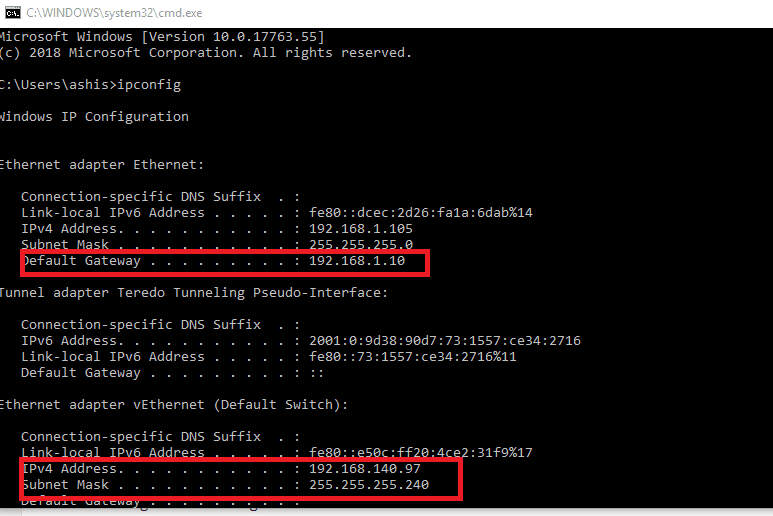
Bittiğinde, ipconfig komutunu çalıştırın ve IP adresini, Gateway , DNS 1 ve DNS 2'yi(DNS 2) not edin .
2] Mobil cihazdaki Wi-Fi ayarlarını değiştirin(Change)
Bu, tüm mobil cihazlarda hemen hemen aynı olmalıdır. OEM'ler(OEMs) dış görünümlerini ve kişiselleştirmelerini oluşturduklarından, ayarlara ulaşmak için biraz oynamanız gerekebilir.
- Cep telefonunuzda Ayarlar'ı(Settings) açın ve Wi-Fi'ye(Wi-Fi) tıklayın .
- Dizüstü bilgisayarda oluşturduğunuz etkin nokta ağına(hotspot network) tıklayın .
- Şifreyi(password) girin ve Gelişmiş (Advanced) seçeneklere(options) tıklayın .
- IP ayarları(IP settings) DHCP yerine Statik(Static) Seç seçeneğini tıklayın .
- Statik seçeneği altında , dizüstü bilgisayarın IP adresini, Ağ Geçidini, DNS 1 (IP address, Gateway, DNS 1 ) ve DNS 2'yi( DNS 2) girmeniz gerekir .
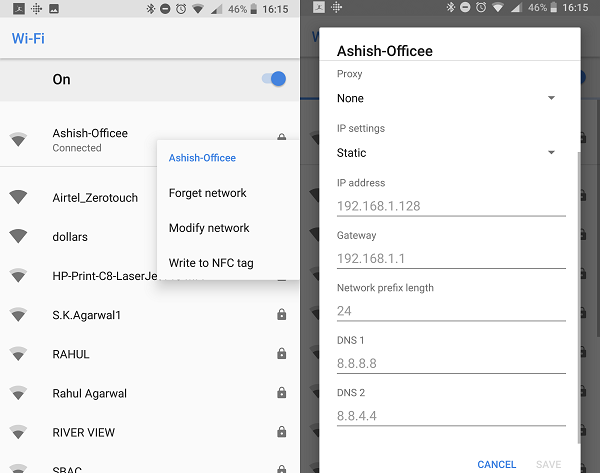
Bu Hotspot'a(Hotspot) zaten bağlıysanız , WiFi ağına uzun basın ve Ağı Değiştir'i seçin. (select Modify Network.)Ardından, DHCP'den statik'e geçmek için yukarıdaki adımların aynısını uygulayabilirsiniz.(change from DHCP to static.)
Bundan sonra cihazınız Windows 10(Windows 10) mobil erişim noktasına bağlanabilecektir . Burada yaptığımız şey, mobil cihaza veya herhangi bir cihaza sabit bir IP adresi ve DNS verdi ve cihazı hızlı bir şekilde bulup hotspot'a hızlı bir şekilde bağlanabildi. Bundan önce, IP adresinde bir değişiklik olsaydı, bağlanamazdı.
Bu gönderi, Mobil etkin noktanız Windows 10'da çalışmıyorsa(Mobile hotspot is not working) size yardımcı olacaktır .(This post will help you if your Mobile hotspot is not working in Windows 10.)
Related posts
Wi-Fi Network Adapter Report Windows 10'da nasıl oluşturulur
WiFi Sinyal Gücü Nasıl Ölçmek Windows 10
Windows 10'te bir WiFi History or WLAN Report nasıl oluşturulur?
Nasıl Windows 10 yeni Wi-Fi Network Profile eklemek
WiFi bağlı ama Windows 10 üzerinde hiçbir internet erişimi
Windows 10 yılında Device Census (devicecensus.exe) dosyası nedir?
Windows 10'de Backup and Restore Device Drivers Nasıl Yapılır
Windows 10 içinde Etkinleştirme Paketi nedir
Windows 10'da Bağlam Menüsünden Cihaza Yayınla Seçeneğini Kaldırma
“Windows Belirtilen Aygıt Yoluna veya Dosyasına Erişemiyor” Hatası Nasıl Onarılır
WiFi CMD or Powershell'ü Windows 10'te kullanma nasıl devre dışı bırakılır?
Create desktop Windows 10'de belirli WiFi network'ye geçmek için kısayol
Windows 10'da Önyüklenebilir Aygıt Yok Hatası Nasıl Onarılır
Wi-Fi ayarları Windows 10 veya Surface device'de eksik
Windows 10'da Bluetooth Aygıtı Nasıl Bağlanır
Windows 10'da Device Association Framework Yüksek CPU Kullanımı?
Fix Device Windows 10'de Migrated Error'u değil
Best Ücretsiz Connectify alternative Yazılım Internet Windows 10'te Paylaş
Device Cast Windows 10 çalışmıyor
Fix USB Device Descriptor Failure içinde Windows 10
